

By Gina Barrow, Son Güncelleme: August 22, 2019
Google'da "iPhone'daki tüm içerik ve ayarlar nasıl silinir?" sorusunu sormuş olabilirsiniz. Burada çözümleri bulabilirsiniz. Kılavuzu takip edin ve bilgileri bilgisayarınızdan nasıl sileceğinizi öğrenin. iPhone, iPad veya iPod touch.
Bölüm 1. iPhone'daki Tüm İçeriği ve Ayarları El İle SilinBölüm 2. FoneDog - iOS Data Eraser kullanarak iPhone'daki tüm içeriği ve ayarları silinBölüm 3. Video Kılavuzu: iPhone/iPad'de Tüm İçerik ve Ayarlar Nasıl Silinir
hepsini sil içerik ve ayarlar genellikle iPhone'da teknik sorunlar olduğunda, yeni sahibine vererek ve sattığında yapılır. E-postalar, takvimler, uygulamalar, kişiler ve çok daha fazlası gibi telefonunuzu özelleştirme ve kişiselleştirme yönteminiz, bu tür bir işlemi yaptığınızda silinecektir. Tümünü silme içerik ve ayarlar iPhone'unuzda, yepyeni bir cihaz gibi fabrika koşullarına geri döneceği anlamına gelir; bu nedenle, bu adımı iPhone'unuzda yapmayı planlıyorsanız, içinde depolanan tüm verilerinize dikkat edin. Herhangi bir yedekleme yapmadıysanız, onlar da birkaç saniye içinde gitmiş olacaklar. Ancak, iPhone'unuzu otomatik olarak yedeklediyseniz ve hepsini sil the içerik ve ayarlar cihazı satışa sunabilirsiniz, evet yapabilirsiniz. İTunes ve iCloud aracılığıyla yedekleme, Apple tarafından verilen seçeneklerdir, bu nedenle aşağıda hepsini manuel olarak kontrol etmek ve silmek için birkaç adım vardır. içerik ve ayarlar iPhone'unuzdan.
hepsini silmek için içerik ve ayarlar iPhone'da:
Hepsini silmeden önce İçerik ve Ayarlar iPhone'da kişilerinizin ve diğer verilerinizin kopyalandığından emin olmak için önce bir yedekleme yapmanız gerekir. iCloud. Aşağıdaki adımları takip et:
Başka bir seçenek de iPhone dosyalarınızı ve verilerinizi kullanarak yedeklemektir. iTunes bu daha kolay ama bunu manuel olarak yapmanız gerekebilir. Bunu nasıl yapacağınız aşağıda açıklanmıştır:
Artık manuel ve otomatik olarak yedeklediniz ve hepsini sildiniz. içerik ve ayarlar iPhone'unuz kapalıyken, artık kişisel dosyalarınızın ve verilerinizin güvende olduğundan emin olabilirsiniz. Ancak iPhone'unuzun verileri gerçekten ne kadar güvenli? Aslında iPhone'unuzdan tüm kişilerinizi, mesajlarınızı, fotoğraflarınızı ve diğer önemli verilerinizi alabilen kurtarma yazılımı var. hepsini silsen de içerik ve ayarlar size cihazdaki her kişisel veriyi silme ayrıcalığı verse de, gizliliğinizin bir kısmının açığa çıktığı yerlerde hala izler var. Apple bile tüm fotoğraflarınızı ve videolarınızı anında silmez, bunun yerine “Son Silinenler” 30 gün veya 1 ay önce klasör otomatik olarak cihazdan kaldırılacaktır. Yani temelde, gizliliğiniz hala güvende değil. Bunu duymak göz korkutucu görünebilir, ancak evet, çoğu veri akıllı telefonlarınızdan kurtarılabilir. Üçüncü taraf yazılımlar bunu sizin için yapabilir. Kimliğinize hala bir yerden erişilebilir ve yine de her türlü kimlik hırsızlığına açık. Bunun yerine, tümünü kalıcı olarak nasıl sileceğinize ilişkin seçenekleri arayın. içerik ve ayarlar iPhone'dan. Kişisel bilgilerinizin her bir parçasını herhangi bir iOS cihazından silme konusunda uzmanlaşmış üçüncü taraf yazılımlar vardır.
Bu nedenle, tüm kişisel bilgilerinizin güvende olduğundan ve hırsızlardan gizlendiğinden emin olmak için, tüm bilgileri tamamen silen özel bir veri silgisi kullanın. içerik ve ayarlar iPhone'unuzdan. Tanışmak FoneKöpek - iOS Veri Silgisi, bu program tüm bu önemli dosyaları iPhone cihazınızdan silmede ortağınız olacak ve telefon kimliğinizin ve dosyalarınızın her zaman güvende olduğundan emin olun. Kurban olmanıza izin vermeyin, tüm önemli telefon bilgilerini kalıcı olarak silerek verilerinizi koruyun. FoneKöpek - iOS Veri Silgisi hepsini silmenin en iyi yolu içerik ve ayarlar iPhone'da ve kullanımı kolay kurulumla verileri silmek için daha uygun bir seçenek sunar.
FoneDog'u kullanmak için - iOS Veri Silgisi aşağıdaki adımları takip eder: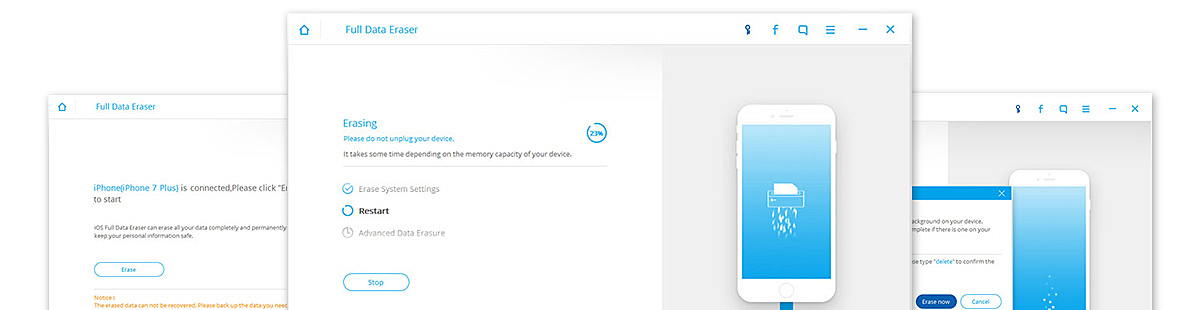
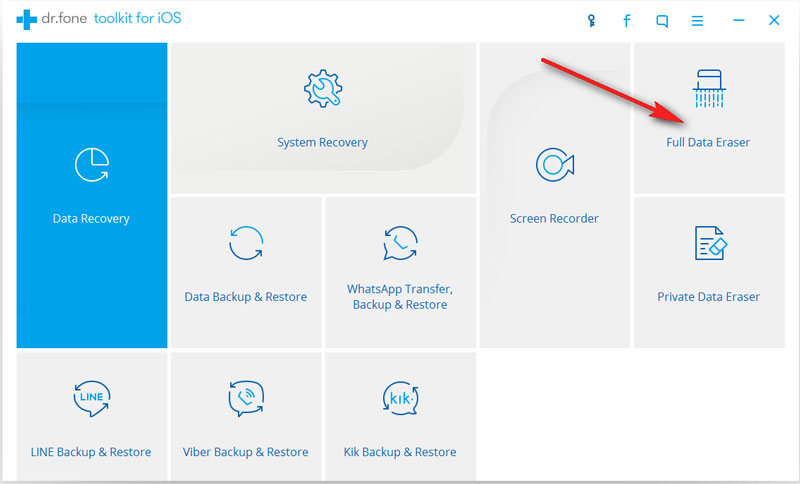
Bir sonraki adımda, iPhone'unuzu ve bilgisayarınızı bir USB kablosu kullanarak bağlamanız istenecektir. Ortaya çıkabilecek sorunları önlemek için tüm süreç boyunca bağlantının kararlı ve güvenli olduğundan emin olun.
Başarılı bağlantıdan sonra, program ekranı şimdi tüm bilgileri silmenize izin verecektir. içerik ve ayarlar iPhone'unuzdan. (Not: Bu adım sırasında, tüm veriler kalıcı olarak silinecektir, bu nedenle geri yüklemek ve yeni bir cihazda kullanmak için kendi yedeklemenizi yaptığınızdan emin olun)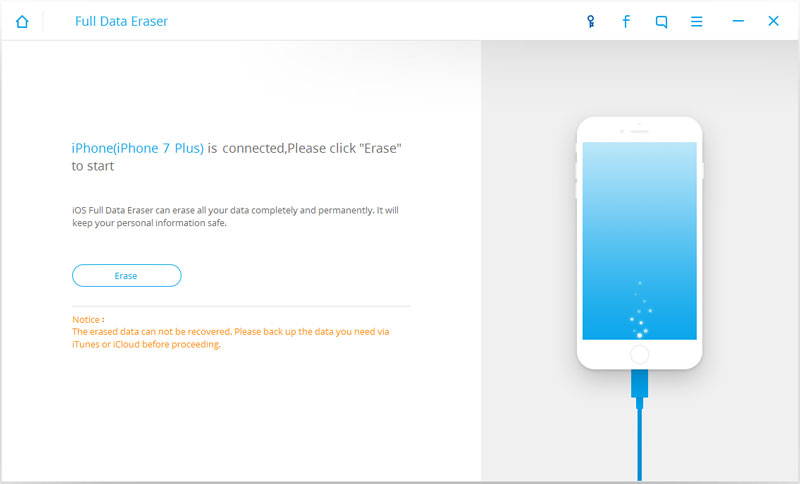
İpuçları:
Verilerinizi seçici olarak silmek istiyorsanız. Bu Kılavuzu izleyin: İPhone'unuzdaki Metin Mesajlarını Kalıcı Olarak Silme
Tıklamak "silmek” ve “ kelimesini yazarak yeniden onaylayın.silmek” bir metin alanı ile açılır pencerede. Bu işlem, tam silme işlemine gerçekten devam etmek isteyip istemediğinizi doğrulamak içindir. Tıklamak "Şimdi sil” onaylandıktan sonra tüm silme işlemi bitene kadar bekleyin.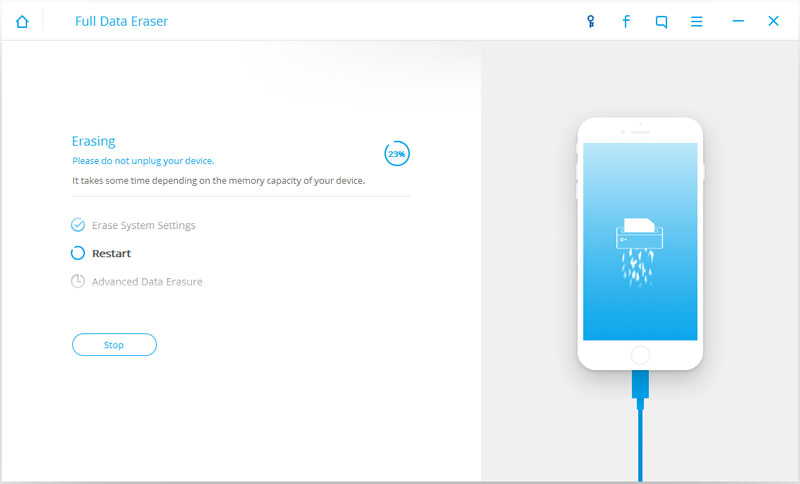
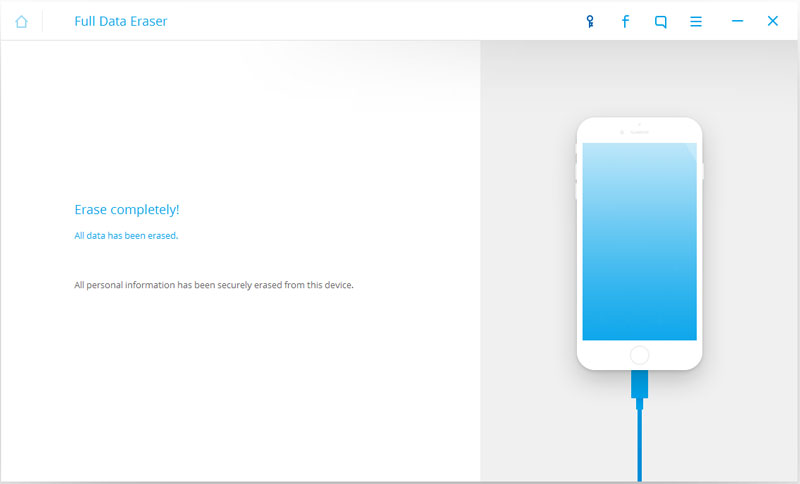
hepsinin silinmesi içerik ve ayarlar Kişiler, hesaplar, medya dosyaları ve belgeler dahil olmak üzere, telefonda depolanan toplam veri yüküne bağlı olarak birkaç dakika sürebilir. Diğer sorun risklerinden kaçınmak için iPhone'u bilgisayardan ayırmamanız önemlidir. İşlem tamamlandığında tarafınıza bilgi verilecektir. Tüm silme işlemi tamamlandığında bir ekran bildirimi gösterilecektir. Tüm süreç bittikten sonra artık özgürce nefes alabilir ve iPhone'unuzu güvenle satabilirsiniz. Artık kendinize yükseltilmiş bir iPhone modeli alabilir ve tüm yedeklerinizi yeni cihaza geri yükleyebilirsiniz. FoneKöpek - iOS Veri Silgisi her ihtimale karşı sizi tüm baş ağrılarından ve gönül ağrılarından kurtaracak; bu yüzden kimliğinizi hırsızlardan koruyun.
Hinterlassen Sie einen Kommentar
Yorumlamak

claude dupont2019-04-20 23:09:37
l'application FoneDog peut être très utile encadrée de vols ! vue que l'ont ma déjà dérober mon iPad Air + célullaire et que j'ai même fait l'usage localisé mon iPhone et avec les policiers ceux-ci non pas pus trouver les voleurs , c'est pour ça que l'app FoneDog est très importante pour ce genre de problèmes ! merci .
iOS Veri Kurtarma
FoneDog iOS Veri Yedekleme - iOS aygıtınızdan kayıp veya silmiş dosyaları kurtarmanıza yardım etmek için üç etkili yöntem sağlar.
Ücretsiz deneme Ücretsiz denemePopüler makaleler
/
BİLGİLENDİRİCİLANGWEILIG
/
basitKOMPLİZİERT
Vielen Dank! Merhaba, Sie die Wahl:
Excellent
Değerlendirme: 4.5 / 5 (dayalı 88 yorumlar)